Igen, létezik. Ezt diavetítésnek hívják. Lehetővé teszi, hogy sok emléket ossz meg egyetlen bejegyzésben. Nem kell minden egyes fotót vagy klipet külön feltöltened. Összegyűjtheted őket, és csoportként közzéteheted.
Ebben az útmutatóban megtanítjuk Önnek hogyan készítsünk diavetítést az InstagramonKönnyű elkészíteni. Emellett a létrehozásának más fontos aspektusait is megismerheted.
Szóval, ha a kameratekercsed tele van tengerparti fotókkal, elkapott virágokkal, háziállatokról készült videókkal vagy barátokkal töltött szórakoztató pillanatokkal, akkor ez neked szól.
1. rész: A diavetítés készítésének jelentősége az Instagramon
Több fotó vagy videó megosztása egyetlen bejegyzésben okos lépés lehet. Ezért segíthet egy Instagram-diavetítés elkészítése abban, hogy többet mutass meg, többet mondj el és jobban kapcsolódj. Nézzük meg közelebbről, miért fontos ez.
1. Lépésről lépésre mesél el egy történetet
A diavetítések lehetővé teszik, hogy egy történet egyes részeit egyenként mutasd be. Megoszthatsz egy pillanatot az elejétől a végéig. Így a bejegyzésed egy rövidfilm vagy fotóalbum érzetét kelti.
2. Többet mutat egy bejegyzésben
Tíz különálló bejegyzés helyett használhatsz egyetlen diavetítést. Ez tisztán tartja az oldaladat. Az emberek így tovább maradnak a bejegyzéseden.
3. Segít az embereknek a koncentrációban
Minden fotó vagy klip saját helyet kap a diavetítésben. Így a nézők semmiről sem fognak lemaradni. A saját tempójukban haladhatnak, diánként.
4. Több lájkot és hozzászólást kap
Amikor az emberek végigpörgetik az egyes diákat, több időt töltenek a bejegyzéseddel. Ez azt jelzi az Instagramnak, hogy a bejegyzésed jó. Így nagyobb közönség számára is megjelenhet.
5. Tökéletes lépések tanításához vagy bemutatásához
A diavetítések nagyszerűek lépésről lépésre haladó tippekhez vagy útmutatókhoz. Megmutathatod, hogyan kell főzni, hogyan kell rajzolni, vagy hogyan kell valami klassz dolgot csinálni. A diánkénti egy lépés megkönnyíti a követést.
6. Jobbá teszi az oldalad megjelenését
Jól használva a diavetítések kiemelhetik az oldaladat. A bejegyzéseid szórakoztatóbbnak és átgondoltabbnak tűnnek. Segítenek, ha növelni szeretnéd a követőid számát, vagy bemutatni szeretnéd a munkádat.
7. Lehetővé teszi a fényképek és videók keverését
Az Instagramon egyetlen diavetítésben adhatsz hozzá fotókat és videókat is. Ez szórakoztatóbb és élénkebb lehet.
Röviden, a diavetítések segítenek többet elérni egyetlen bejegyzéssel. Világossá, szórakoztatóvá és könnyen követhetővé teszik a történetet. És segíthetnek az oldalad növekedésében extra munka nélkül.
2. rész: Hogyan készítsünk diavetítést Instagramon zenével
Készítettél néhány szép tengerparti fotót múlt hétvégén. Néhány virágot is megörökítettél a sétád során. Most szeretnéd mindet egy diavetítésbe gyűjteni, és feltölteni az Instagramra. Zenét is szeretnél, hogy szórakoztatóbbnak és élénkebbnek tűnjön. Hogyan készíts zenés diavetítést Instagramon?
AVAide Video Converter segíthet mindezt elérni. Rendkívül egyszerűen használható. Egyetlen kattintással beillesztheted vagy betöltheted az összes fotódat és videódat. Húzással rögzítheted a sorrendet. Az összes módosítást azonnal láthatod az előnézeti képernyőn.
Ami nagyszerű, hogy zenét is hozzáadhatsz. Kiválaszthatod a saját dalodat, beállíthatod a hangerőt, és hozzáigazíthatod a fotóidhoz vagy videóidhoz. Ha egyszerű fotókat szeretnél szórakoztató, zenés videóvá alakítani, az AVAide Video Converter a tökéletes választás.
- Adj hozzá kezdő és záró címeket, hogy a diavetítésed teljesnek tűnjön.
- Szabályozhatja a kimeneti beállításokat, például a formátumot és a minőséget.
- Szerkesztőeszközöket kínál, mint például forgatás, vágás, effektek, szűrők és vízjel.
- Lehetővé teszi médiafájlok egyetlen diavetítési projektbe való egyesítését.
Az alábbi oktatóanyag segítségével elsajátíthatod, hogyan készíthetsz zenével ellátott diavetítést az Instagramon:
1. lépésElső lépésként töltse le az AVAide Video Converter programot a hivatalos weboldaláról. Telepítse a számítógépére. Ezután nyissa meg a programot.
2. lépésA főképernyőn kattintson a MV fület. Most nyomja meg a (+) jelre, hogy fényképeket vagy videókat válasszon ki az asztalról. Annyit választhat, amennyit csak szeretne. Ha a sorrend rossznak tűnik, húzza át az egyes fájlokat oda, ahová kell. Csak kattintson, tartsa lenyomva, és mozgassa a fájlokat.

3. lépésKattints a Szerkesztés gombra. Most eszközöket fogsz látni a klipek finomításához.
• Forgatás és vágás: Forgasd el vagy vágd meg a fotóidat vagy videóidat kedved szerint. Kiválaszthatod a megfelelő méretet vagy nagyítási stílust is.
• Effektus és szűrő: Világosíthatod vagy lágyíthatod a képeidet. Beállíthatod a színárnyalatot és a kontrasztot, vagy akár egy menő szűrőt is választhatsz.
• Vízjel: Szeretnéd rá a neved vagy a logód? Itt adhatsz hozzá szöveges vagy képes vízjeleket.
Mindig nyomja meg rendben minden módosítás mentéséhez.

4. lépésEzután kattintson a Téma opció. Válasszon egy stílust, amely illik az Ön hangulatához, például vidám, letisztult, sikkes vagy egyszerű. Az előnézeti képernyőn megtekintheti, hogyan jelenik meg.
Most menj ide: Beállítások beírni a Kezdő cím és Cím vége. Ezután lépjen ide: HangsávZene hozzáadásához a diavetítéshez jelölje be a jelölőnégyzetet. Háttérzene. megnyomni a (+) gombbal választhat ki egy dalt a mappából. Finomhangolhatja is a Hangerő vagy Késleltetés ha a zene túl hangos vagy túl korán kezdődik.

5. lépésNavigáljon a Export fül. Itt kiválaszthatja a kívánt Formátum (mint az MP4), Felbontás, Minőség, és Filmkocka számInstagramhoz a négyzet vagy álló tájolású MP4 fájlok működnek a legjobban.
Végül nyomja meg a Indítsa el az Exportálást gombra. Kérjük, várj, amíg a fájl mentésre kerül. Ha elkészült, feltöltheted a diavetítést az Instagramra zenével!

Íme! Épp most készítettél egy zenés diavetítést az AVAide Video Converter segítségével. Ahogy fentebb említettük, az AVAide Video Converter szerkesztőeszközöket is kínál. Tehát szűrők alkalmazására, átméretezésre és... videók forgatása az Instagram számáraValóban, sok mindenre képes!
3. rész: Diavetítés feltöltése az Instagramra
Épp most fejezted be a diavetítést. Kedvenc fotóidat és videóidat tartalmazza. Még a hangulathoz illő zenét is tartalmaz. Most itt az ideje, hogy megmutasd az Instagram-követőidnek. A feltöltése egyszerű. Csak kövesd az alábbi lépéseket egyesével!
1. lépésTegyük fel, hogy a diavetítésed most a telefonodon van, ezért nyisd meg az Instagramot. A képernyő jobb felső sarkában koppints a (+) gombra. Ide mindig újat kell létrehozni. postaVálaszd a Közzététel lehetőséget a menüből, ha a rendszer kéri.
2. lépésAz Instagram megnyitja a telefonod galériáját. Görgess le a mentett diavetítési videó megtalálásához. Koppints rá. Ezután koppints a Következő.
3. lépésA következő képernyőn egy szűrő segítségével módosíthatod a videó megjelenését. Ha szeretnéd, a videót rövidebbre is vághatod. Ha már így is jól néz ki, koppints a Következő újra..
4. lépésMost írd be a képaláírást. Mondj valamit a diavetítésről. Hozzáadhatsz hashtageket is, megjelölhetsz barátokat, vagy kiválaszthatsz egy helyszínt. Ezek segítenek abban, hogy több ember lássa a bejegyzésedet.
5. lépésHa minden jól néz ki, koppintson a RészvényA zenés diavetítésed mostantól felkerült az Instagram-hírfolyamodra!
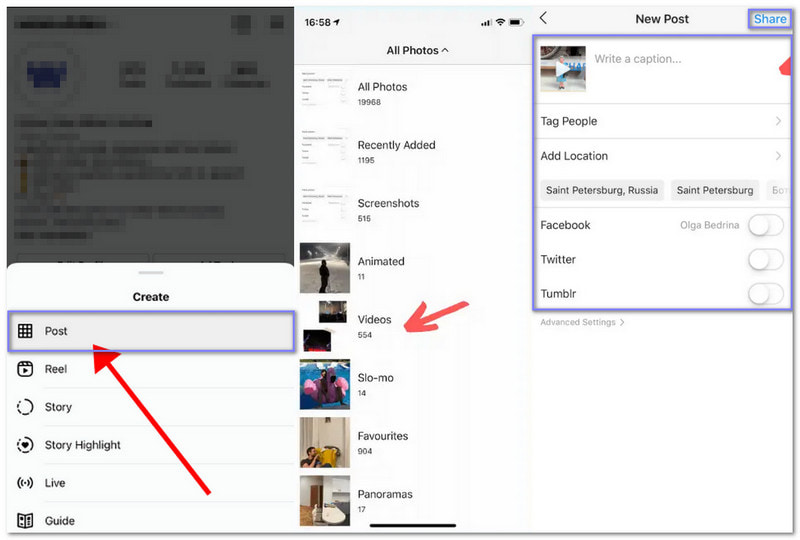
Tipp: Engedélyezd a Kiváló minőségű feltöltések opciót a beállításokban javítsd a videó minőségét az InstagramonÍgy a jövőbeli feltöltéseid nem lesznek elmosódottak vagy pixelesek.
Ha a barátaid megkérdezik: "Hogyan készíts zenés diavetítést Instagramon??" most már magabiztosan segíthetsz nekik, mivel már tudod, hogyan. Ezzel a barátaid is megpróbálhatnak feltölteni egy diavetítést az Instagram-fiókjukra. Természetesen a legjobb az lenne, ha ezt használnák AVAide Video Converter Ennek eléréséhez egyszerűen töltsd fel a fotóidat vagy videóidat, adj hozzá zenét, és mentsd el mindezt egyetlen kattintással. Próbáld ki még ma! Hagyd, hogy a diavetítésed mesélje el a történetet!
A teljes videó eszköztár, amely több mint 350 formátumot támogat a veszteségmentes minőségben történő konvertáláshoz.
Videó szerkesztés
- AI előkelő videó
- Távolítsa el a vízjelet a videóból
- Szöveg eltávolítása a videóból
- Csökkentse a 4K-t 1080p/720p-re
- Távolítsa el a háttérzajt a videóból
- MP4 metaadatszerkesztő
- Élesebb videó minőség
- Fordított videó
- Rossz minőségű videó javítása
- Metaadatok eltávolítása videóból/hanganyagból
- Első kamera tükrözése/tükör nélküli használata videóval



 Biztonságos letöltés
Biztonságos letöltés


